剪映怎麼去掉原聲? -剪映去掉原聲的方法?
- PHPz轉載
- 2024-04-23 18:07:16921瀏覽
剪映是一款功能強大的影片編輯軟體,最近新增了許多功能,但對於初學者來說,如何去除影片中的原聲卻是個令人頭痛的問題。本文將詳細介紹剪映去掉原聲的方法,一步一步幫助使用者輕鬆解決這個難題。 php小編魚仔已經整理好操作流程,讓大家能夠快速上手,對影片進行精細的編輯。

剪映怎麼去掉原聲?
方法一:
1.開啟剪映應用程式,進入主介面,然後點選「開始創作」選項,然後從手機相簿匯入所需的影片素材。
2、在剪輯介面,找到並點選「關閉原聲」選項即可。
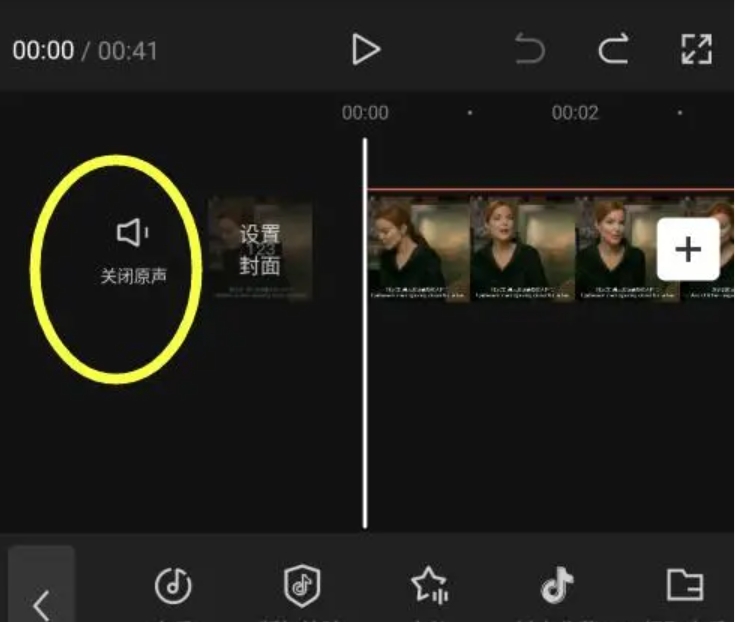
方法二:
1.匯入影片素材後,在底部功能條中點選「音量」選項。
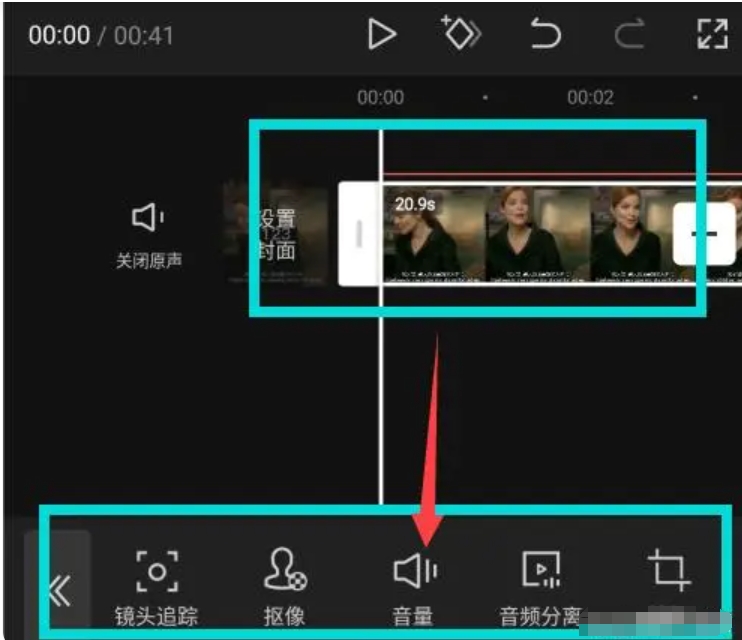
2.螢幕上會彈出一個音量控制的滑桿,向左滑動滑桿直到數字顯示為0,即達到靜音狀態,調整完成後,點擊右下角的對勾圖示即可。
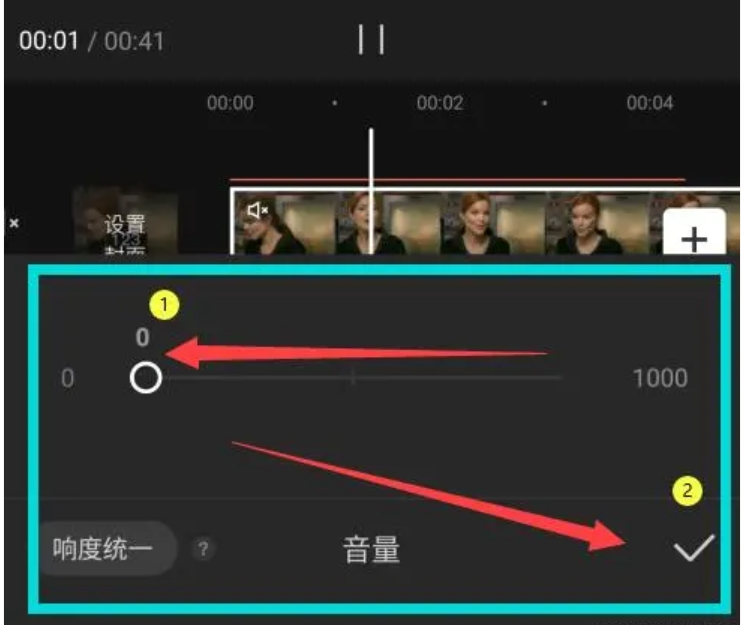
方法三:
1.在影片剪輯時間軸中,選取視訊素材,點選「音訊分離」功能,將音訊視訊分離成兩條軌道。
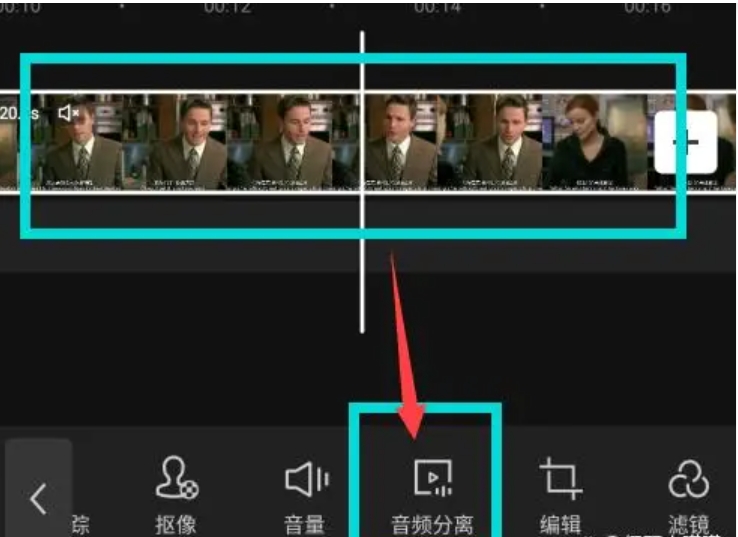
2、然後找到並點選「刪除」選項。這樣,原聲就會被刪除。
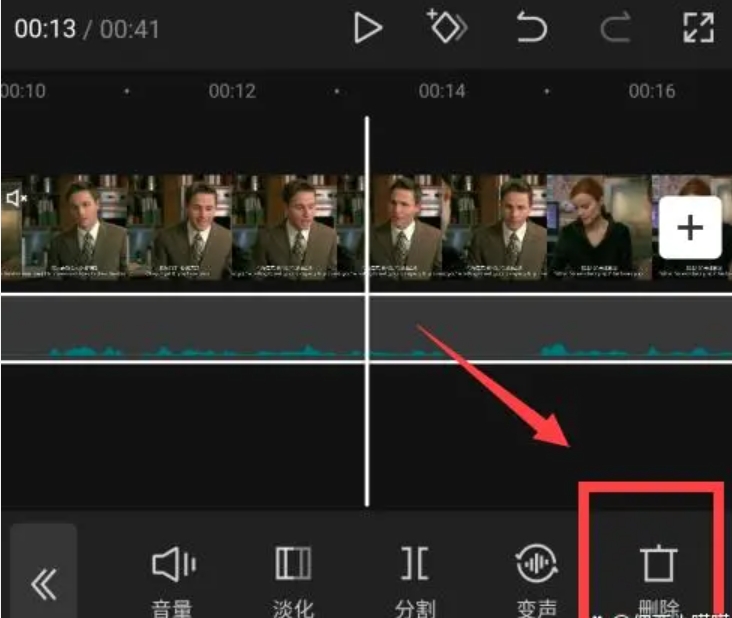
以上是剪映怎麼去掉原聲? -剪映去掉原聲的方法?的詳細內容。更多資訊請關注PHP中文網其他相關文章!
陳述:
本文轉載於:onlinedown.net。如有侵權,請聯絡admin@php.cn刪除
上一篇:飛傲音樂怎麼設定定時停止播放下一篇:飛傲音樂怎麼設定定時停止播放

